Поддерживать операционную систему в актуальном состоянии очень важно в наше время. Периодически компания Майкрософт рассылает небольшие обновления, которые устраняют те или иные проблемы в плане безопасности или исправляют ошибки системы, обнаруженные пользователями или разработчиками ранее. Раз в полгода компания выпускает функциональные обновления, которые привносят в операционную систему новые возможности. В этой статье мы покажем, как проверить обновления для Windows 11 и вручную обновить компьютер.
Несмотря на то, что служба обновлений Windows работает автоматически, некоторым пользователям важно перед началом работы убедиться в отсутствии доступных обновлений, а если они есть, как можно скорее обновить компьютер и приступить к работе. Так как все мы понимаем, что получение и установка обновлений во время рабочего процесса может приводить к падению общей производительности ПК.
Чтобы проверить наличие новых обновлений следуйте этой инструкции:
- Откройте Параметры системы (нажмите на клавиатуре клавиши Windows + I)
В этой статье мы показываем несколько способов перехода в Параметры системы.
- Перейдите в раздел «Центр обновления Windows».
- Нажмите кнопку «Проверить наличие обновлений».
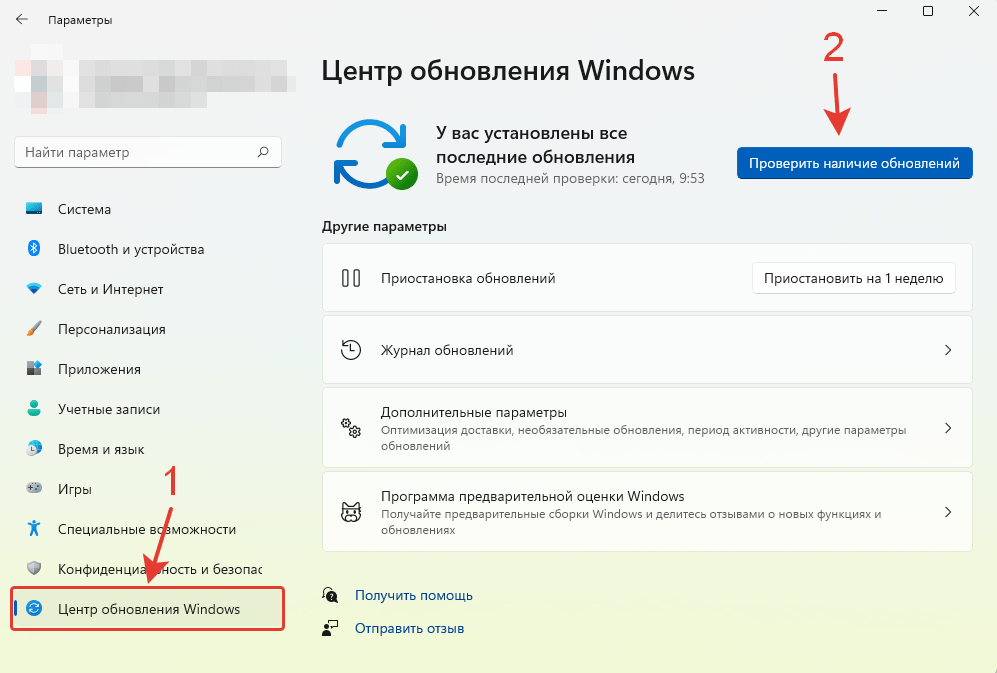
После этого запустится проверка наличия обновлений. В зависимости от скорости Интернета и количества обновлений доступных для установки, проверка может занять от нескольких секунд до нескольких минут.
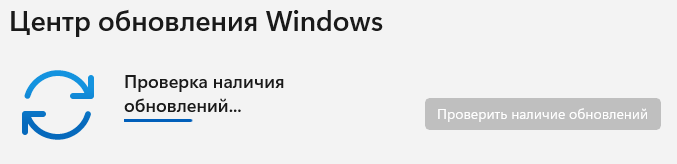
Если обновления будут найдены, начнётся автоматическое скачивание и установка обновлений. Если же доступных обновлений не будет найдено, вы увидите следующее сообщение: «У вас установлены все последние обновления», как на скриншоте ниже.
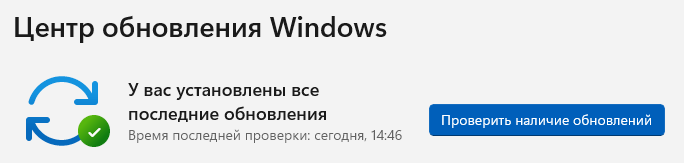
Не получилось проверить обновления для Windows 11 или столкнулись с проблемами?
Напишите в комментариях 😉